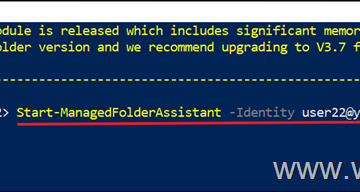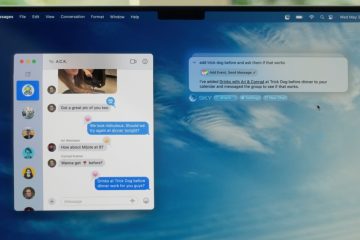Bạn có bao giờ nhận thấy quạt máy tính xách tay của mình đột nhiên kêu to hoặc PC chạy chậm mà không rõ lý do không? CPU của bạn đang nóng lên.
Bộ xử lý, “bộ não” của máy tính, làm việc chăm chỉ từng giây và giống như bất kỳ bộ não nào, nó hoạt động tốt nhất khi không quá nóng.
Việc theo dõi nhiệt độ CPU giúp đảm bảo hệ thống của bạn luôn khỏe mạnh và chạy trơn tru.
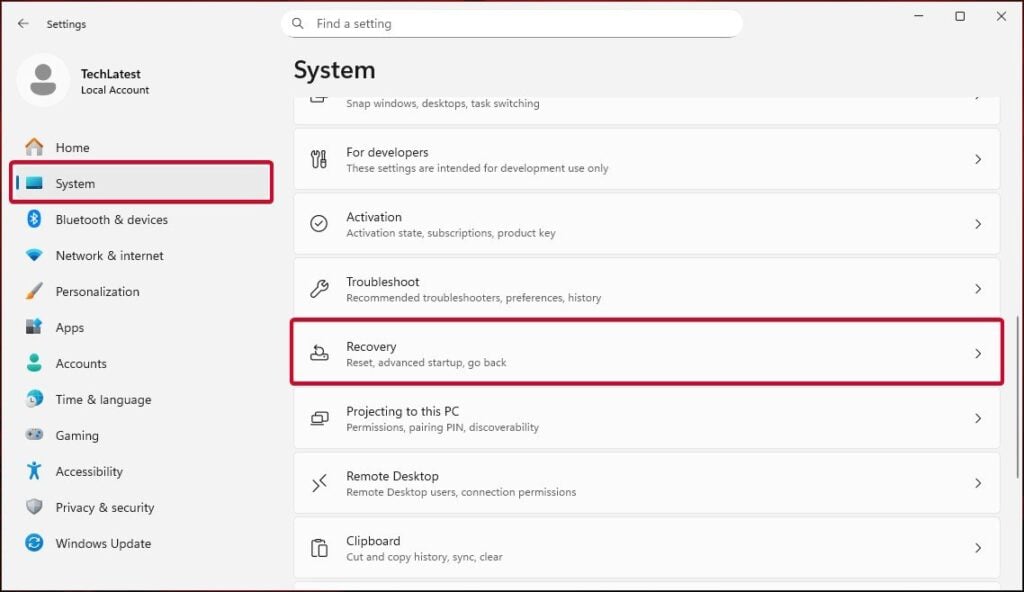
Windows 11 không hiển thị nhiệt độ CPU trực tiếp trong ứng dụng Cài đặt nhưng có một số cách dễ dàng để kiểm tra nhiệt độ đó, thông qua chương trình cơ sở tích hợp trong hệ thống của bạn và các công cụ đơn giản của bên thứ ba.
Trong hướng dẫn này, tôi sẽ hướng dẫn bạn từng bước tất cả các phương pháp để bất kỳ ai, ngay cả người mới bắt đầu hoặc sinh viên, đều có thể thực hiện dễ dàng.
Bảng nội dung
Tại sao phải kiểm tra nhiệt độ CPU
Mỗi khi bạn mở trình duyệt, chỉnh sửa video hoặc chơi trò chơi, bộ xử lý của bạn sẽ nóng lên. Hơi nóng một chút là bình thường; trên thực tế, đó là bằng chứng cho thấy CPU của bạn đang hoạt động nhưng quá nhiều nhiệt có thể làm mọi thứ chậm lại hoặc gây ra hư hỏng lâu dài.
Nếu máy tính của bạn ngẫu nhiên tắt, đóng băng hoặc quạt tiếp tục chạy ở tốc độ tối đa thì máy tính có thể bị quá nóng. Việc theo dõi nhiệt độ cho phép bạn phát hiện sớm vấn đề này trước khi nó gây tổn hại đến hiệu suất hoặc tuổi thọ hệ thống của bạn.
Đọc: Cách nhận các bản cập nhật bảo mật mở rộng (ESU) miễn phí sau khi Windows 10 kết thúc hỗ trợ
Phạm vi nhiệt độ CPU an toàn là gì?
Các CPU khác nhau xử lý nhiệt khác nhau nhưng hầu hết các bộ xử lý hiện đại của Intel và AMD đều có giới hạn nhiệt độ an toàn tối đa trong khoảng 95°C và 100°C.
Khi nhiệt độ gần đạt đến điểm này, hệ thống của bạn sẽ tự động giảm hiệu suất để tự bảo vệ; điều này được gọi là điều tiết nhiệt.
Nếu hệ thống của bạn liên tục vượt quá 85°C, bạn nên kiểm tra hệ thống làm mát, bụi, quạt hoặc keo tản nhiệt trước khi điều đó dẫn đến sự cố nghiêm trọng.
Phương pháp 1: Kiểm tra nhiệt độ CPU trong BIOS/UEFI
Cách trực tiếp nhất để đọc nhiệt độ CPU là từ chương trình cơ sở của bo mạch chủ (BIOS hoặc UEFI). Phương pháp này không cần bất kỳ phần mềm nào và hoạt động ngay cả trước khi Windows tải. Tuy nhiên, nó chỉ hiển thị nhiệt độ khi khởi động chứ không hiển thị giá trị thời gian thực khi sử dụng máy tính. Để làm như vậy:
Lưu công việc của bạn và đóng tất cả ứng dụng. Bạn cần khởi động lại máy tính để truy cập BIOS. Mở Cài đặt Windows (Win + I). Đi tới Hệ thống > Khôi phục. Trong Khởi động nâng cao, hãy nhấp vào Khởi động lại ngay bây giờ. 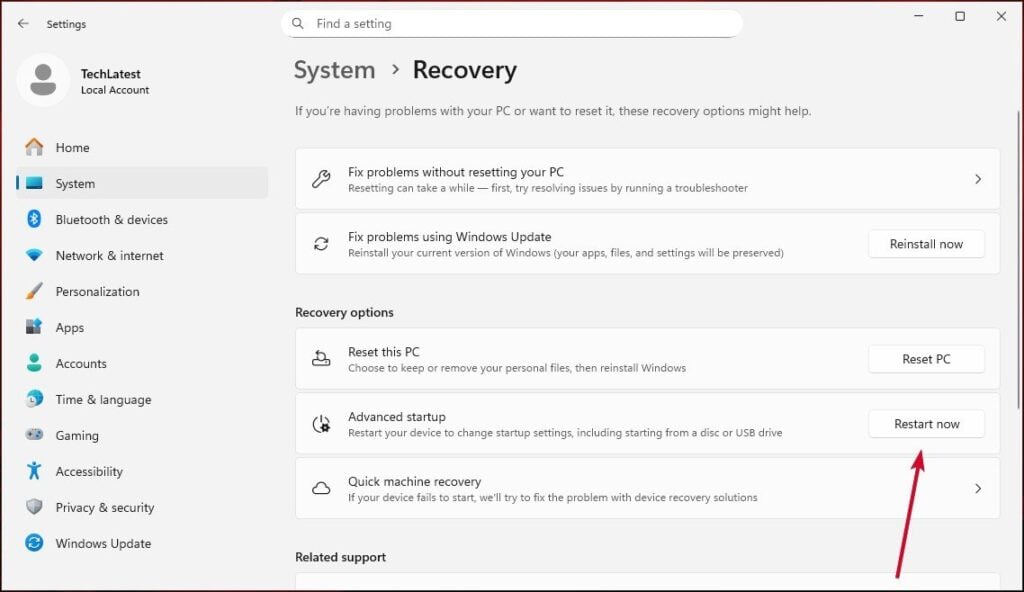 Máy tính của bạn khởi động lại với menu màu xanh lam, chọn Khắc phục sự cố.
Máy tính của bạn khởi động lại với menu màu xanh lam, chọn Khắc phục sự cố. 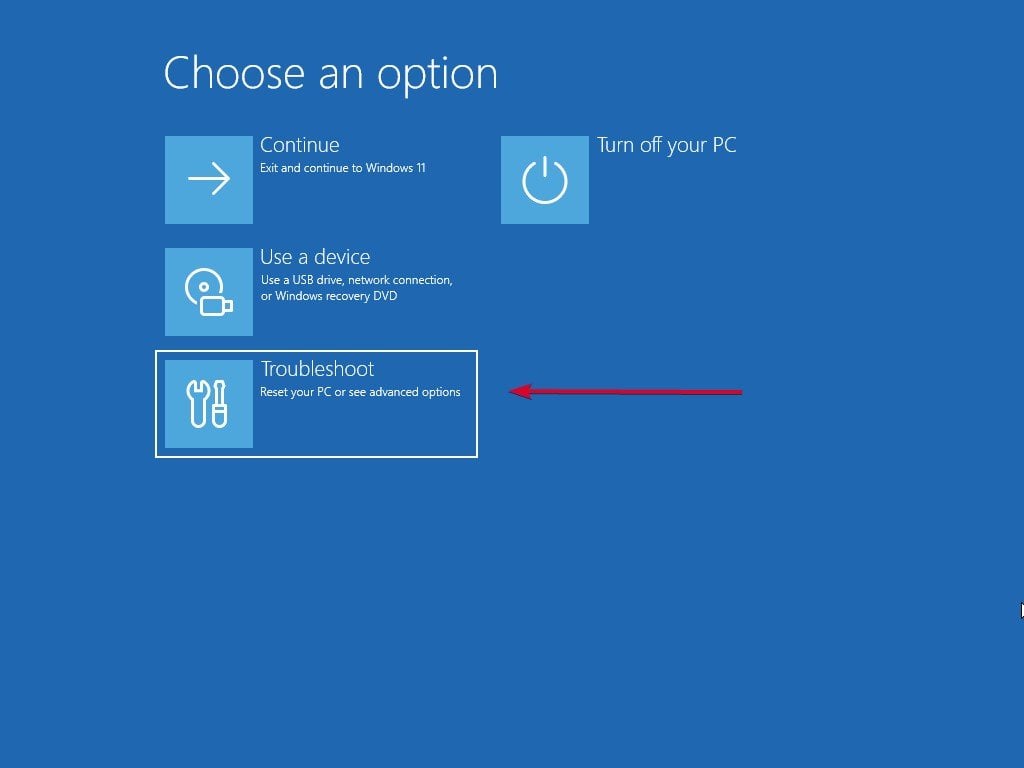 Sau đó điều hướng đến Tùy chọn nâng cao > Cài đặt chương trình cơ sở UEFI.
Sau đó điều hướng đến Tùy chọn nâng cao > Cài đặt chương trình cơ sở UEFI. 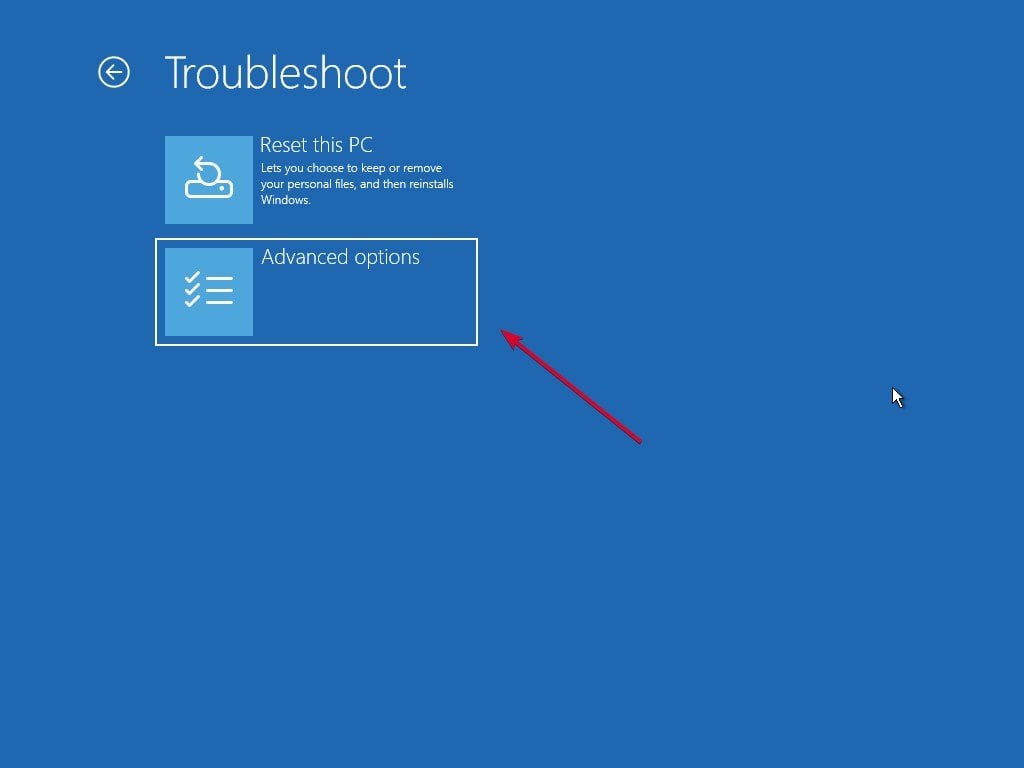
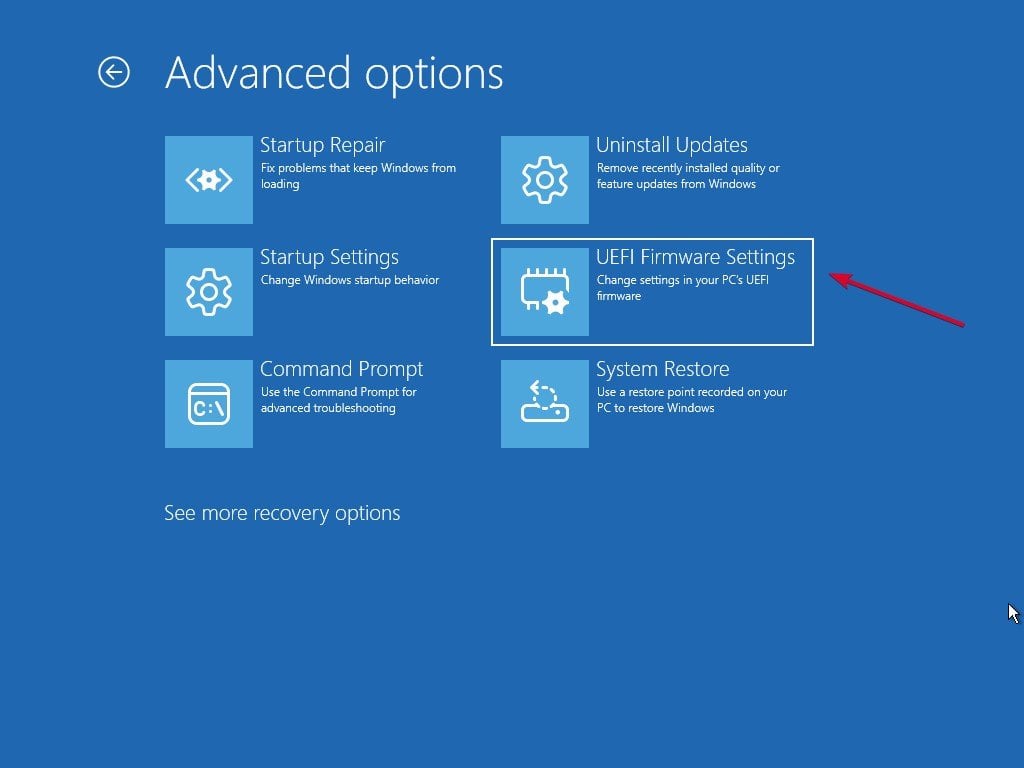 Nhấp vào Khởi động lại lần nữa.
Nhấp vào Khởi động lại lần nữa. 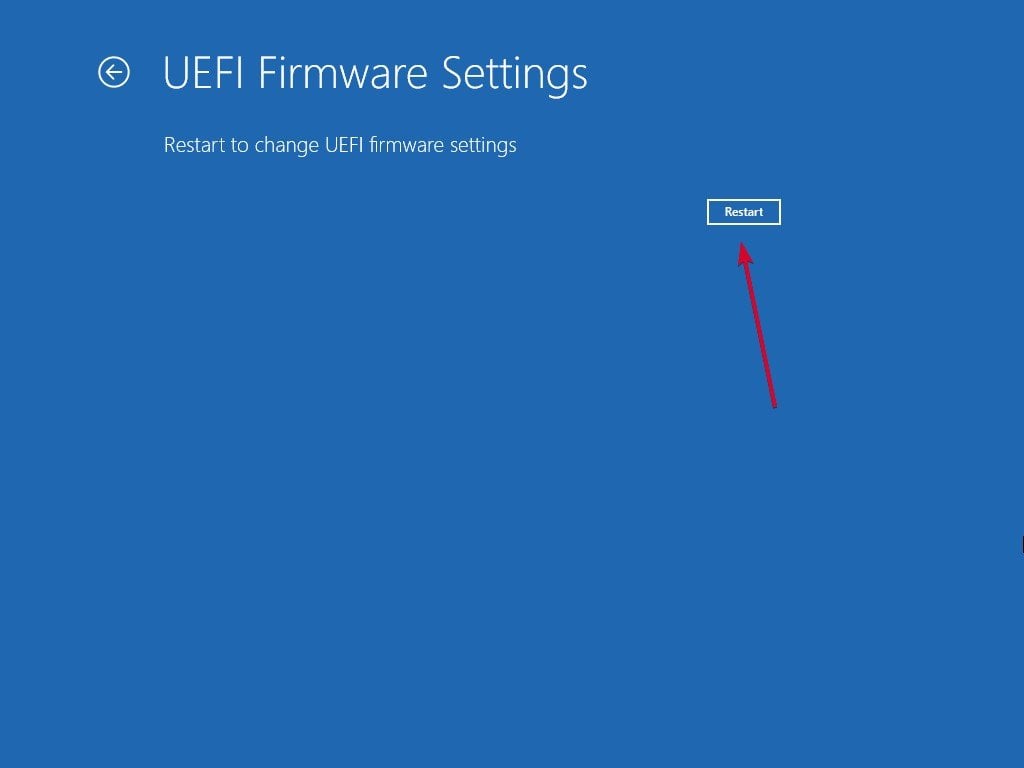 Khi PC khởi động lại, bạn sẽ thấy màn hình BIOS hoặc UEFI. Sử dụng các phím mũi tên (hoặc chuột, tùy thuộc vào hệ thống của bạn) để điều hướng. Tìm tab có tên Giám sát phần cứng, Trạng thái sức khỏe PC, Giám sát H/W hoặc Trạng thái. Bên trong, bạn sẽ thấy nhiệt độ CPU được hiển thị bằng độ C.
Khi PC khởi động lại, bạn sẽ thấy màn hình BIOS hoặc UEFI. Sử dụng các phím mũi tên (hoặc chuột, tùy thuộc vào hệ thống của bạn) để điều hướng. Tìm tab có tên Giám sát phần cứng, Trạng thái sức khỏe PC, Giám sát H/W hoặc Trạng thái. Bên trong, bạn sẽ thấy nhiệt độ CPU được hiển thị bằng độ C. 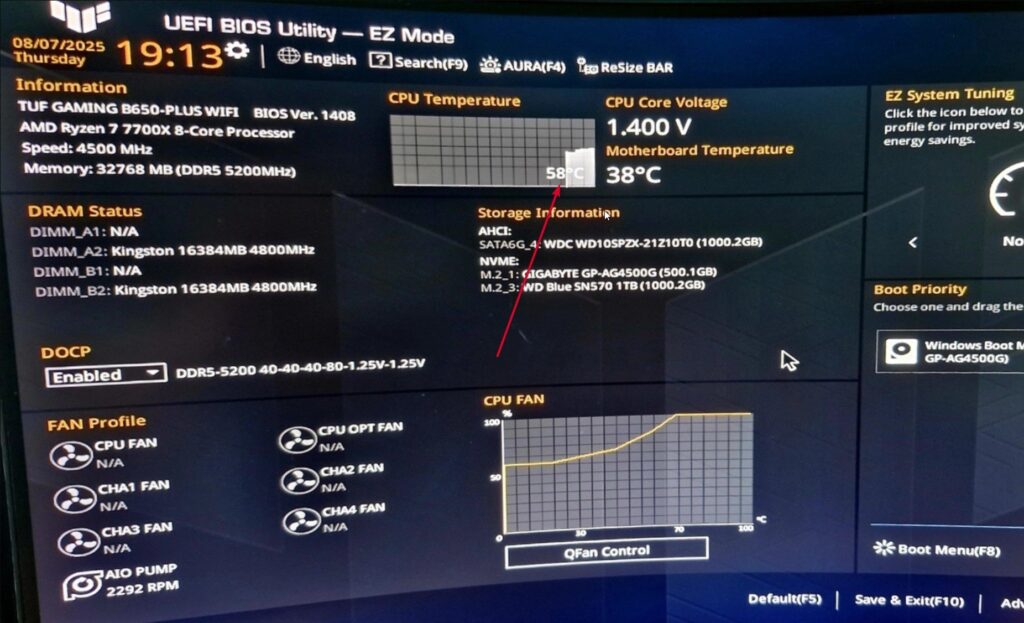 BIOS bo mạch chủ chơi game ASUS TUF
BIOS bo mạch chủ chơi game ASUS TUF
Vậy là xong. Nếu bạn không nhìn thấy thông số thì bo mạch chủ của bạn có thể không hiển thị nó. Trong trường hợp đó, hãy chuyển sang phương pháp tiếp theo dành cho các công cụ dựa trên Windows.
Phương pháp 2: Kiểm tra nhiệt độ CPU bên trong Windows
Để xem nhiệt độ CPU trực tiếp khi sử dụng máy tính, bạn sẽ cần một chương trình giám sát. Đừng lo lắng, những công cụ này nhỏ, an toàn và dễ sử dụng. Dưới đây là những cái tốt nhất:
Tùy chọn 1: Core Temp (Nhẹ và đơn giản)
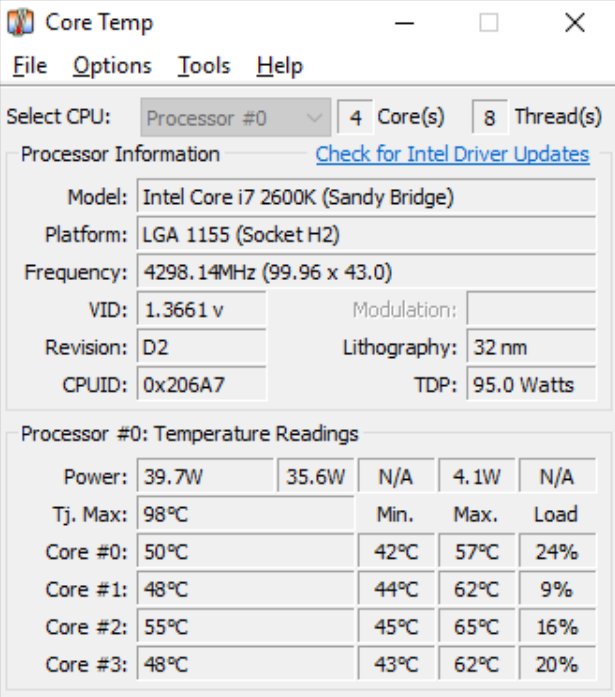
Core Temp là một trong những công cụ phổ biến nhất để kiểm tra nhiệt độ CPU. Nó miễn phí và hiển thị số đọc theo thời gian thực cho từng lõi bộ xử lý của bạn.
Tải xuống Core Temp từ trang web chính thức của nó. Trong quá trình cài đặt, hãy bỏ chọn mọi ưu đãi bổ sung hoặc phần mềm đi kèm. Mở tệp.exe. Bạn sẽ thấy nhiệt độ của từng lõi CPU trong cửa sổ chính. Bạn cũng có thể xem nó trên thanh tác vụ Windows để truy cập nhanh.
Điều này thật tuyệt nếu bạn chỉ muốn hiển thị nhiệt độ đơn giản mà không có biểu đồ hoặc cài đặt nâng cao.
Tùy chọn 2: Speccy (Tổng quan thân thiện với người mới bắt đầu)
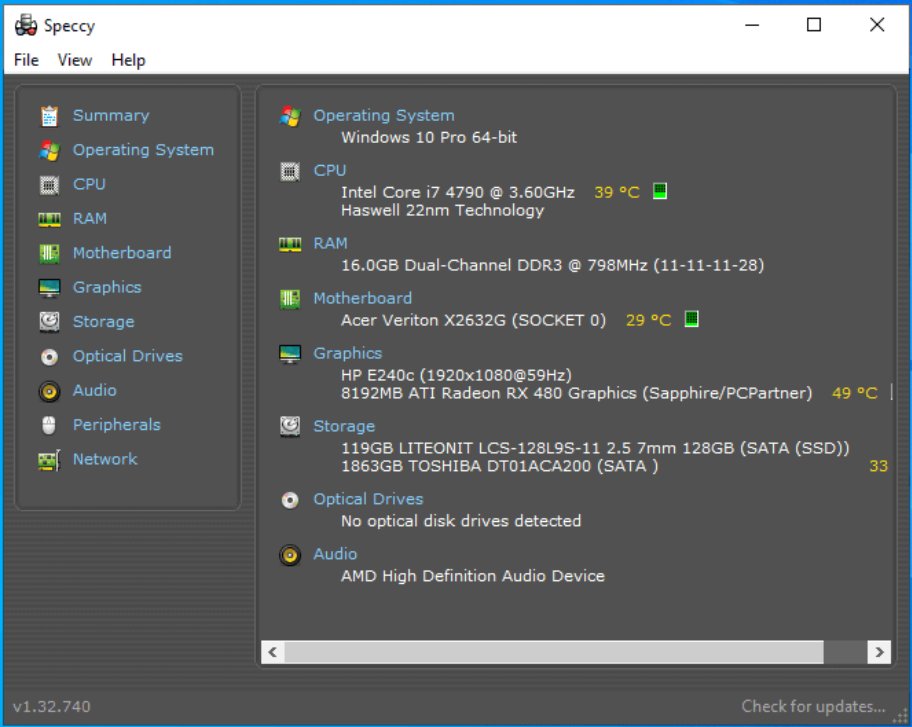
Nếu bạn muốn kiểm tra nhiều thứ hơn chỉ là CPU, như bo mạch chủ, đồ họa, RAM và bộ lưu trữ, hãy thử Speccy. Nó cũng miễn phí và đơn giản.
Tải xuống và cài đặt Speccy. Mở chương trình và đợi nó quét hệ thống của bạn. Trên bảng điều khiển bên trái, nhấp vào CPU hoặc chỉ xem tab Tóm tắt. Bạn sẽ thấy nhiệt độ hiện tại của bộ xử lý cùng với các chi tiết phần cứng khác.
Giao diện của Speccy sạch sẽ và hoàn hảo để chụp nhanh tình trạng hệ thống của bạn.
Cũng đọc: 5 phương pháp đã được thử nghiệm để vượt qua tài khoản Microsoft trong OOBE trên Windows 11
Tùy chọn 3: HWiNFO (Để theo dõi chi tiết)
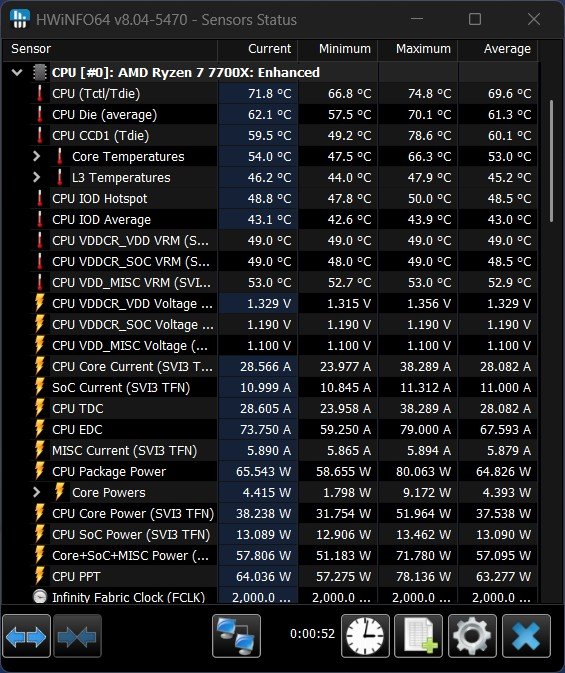
HWiNFO là một công cụ cấp chuyên nghiệp cung cấp các chỉ số chi tiết về nhiệt độ, điện áp và tốc độ quạt. Nó nâng cao hơn một chút nhưng vẫn dễ dàng khi bạn biết nơi cần tìm.
Tải xuống HWiNFO (chọn chế độ “Chỉ dành cho cảm biến”khi bạn khởi động). Cửa sổ cảm biến liệt kê mọi cảm biến nhiệt độ trên hệ thống của bạn. Cuộn đến phần CPU, bạn sẽ tìm thấy “Nhiệt độ lõi”và “Gói CPU”. Bạn có thể để nó chạy ở chế độ nền để xem nhiệt độ thay đổi như thế nào khi chơi game hoặc kết xuất video.
Công cụ này đặc biệt hữu ích nếu bạn muốn theo dõi xu hướng nhiệt độ hoặc kiểm tra hiệu suất làm mát của mình.
Tùy chọn 4: Màn hình phần cứng mở (Miễn phí và nguồn mở)
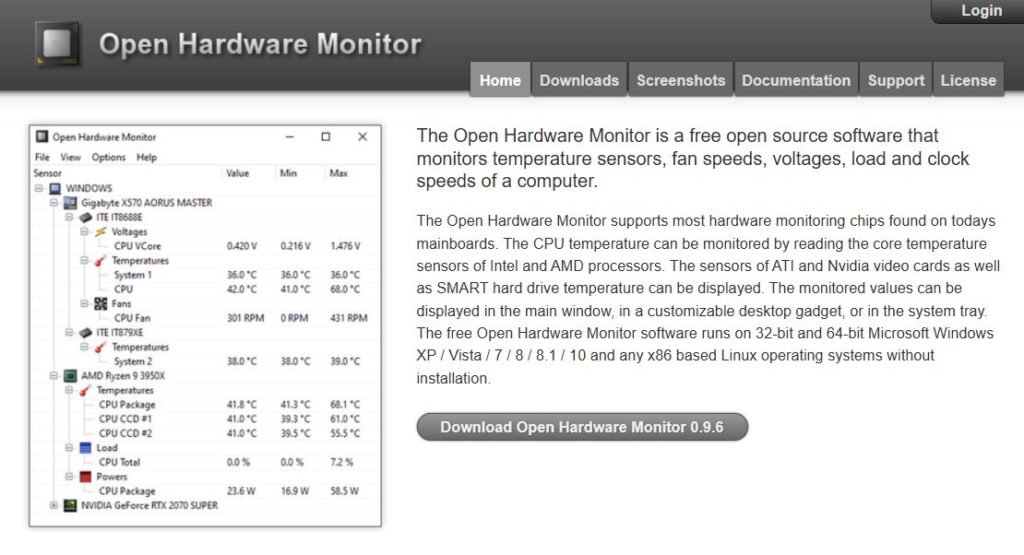
Nếu bạn thích phần mềm nguồn mở, Màn hình phần cứng mở thực hiện công việc xuất sắc. Nó hiển thị thông tin về CPU, GPU và quạt trong chế độ xem dạng cây đơn giản.
Tải xuống gói ZIP và giải nén nó. Chạy chương trình (không cần cài đặt). Tìm kiếm Nhiệt độ > Lõi CPU. Bạn sẽ thấy các giá trị hiện tại, tối thiểu và tối đa.
Tùy chọn 5: Intel XTU hoặc AMD Ryzen Master (Công cụ của nhà sản xuất)
Cả Intel và AMD đều cung cấp các tiện ích riêng:
Tiện ích Intel Extreme Tuning (XTU): Cho phép bạn giám sát và điều chỉnh bộ xử lý Intel. Nhiệt độ xuất hiện trong phần “Thông tin hệ thống” hoặc “Giám sát”. AMD Ryzen Master: Cung cấp dữ liệu hiệu suất và nhiệt độ theo thời gian thực cho CPU AMD Ryze, cùng với các tùy chọn điều chỉnh an toàn. 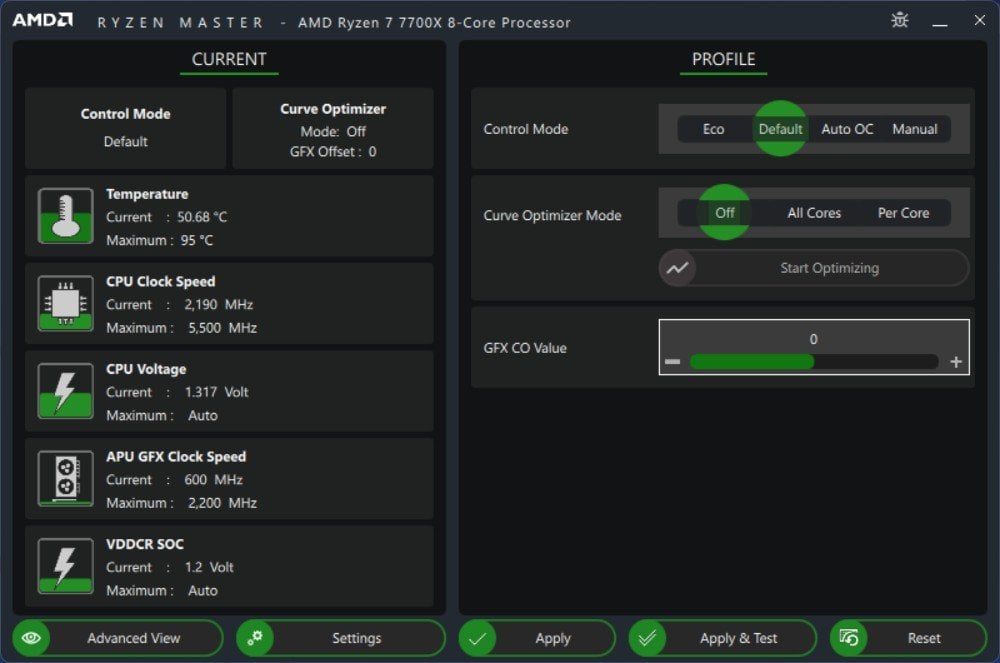
Đây là những lựa chọn lý tưởng nếu bạn đang sử dụng bộ xử lý tương thích và muốn có phần mềm chính thức từ nhà sản xuất.
Đọc thêm: Hỗ trợ Windows 10 sẽ kết thúc vào ngày 14 tháng 10; Đây là Cách nâng cấp lên Windows 11
Phải làm gì nếu nhiệt độ CPU quá cao
Nếu CPU của bạn quá nóng, đừng hoảng sợ; có những cách sửa chữa đơn giản. Dưới đây là những điều cần kiểm tra:
1. Làm sạch bụi và cải thiện luồng không khí
Bụi là nguyên nhân số một khiến nhiệt độ tăng cao. Mở vỏ PC hoặc lỗ thông hơi của máy tính xách tay và nhẹ nhàng làm sạch chúng bằng khí nén. Giữ quạt và lỗ thông hơi thông thoáng. (Vỏ PC giá rẻ tốt nhất)
2. Kiểm tra quạt làm mát
Đảm bảo quạt CPU và thùng máy của bạn thực sự quay. Nếu không, nó có thể đã bị rút phích cắm hoặc bị lỗi. (Quạt vỏ PC 120mm tốt nhất)
3. Bôi lại keo tản nhiệt
Keo tản nhiệt giữa CPU và bộ làm mát sẽ truyền nhiệt. Nếu nó khô đi (thường sau 2–3 năm), nhiệt độ có thể tăng nhanh. Việc bôi lại bột nhão mới có thể làm giảm nhiệt độ vài độ. (Kem tản nhiệt tốt nhất cho CPU và GPU)
4. Tối ưu hóa luồng không khí trong thùng máy
Đảm bảo không khí mát vào và không khí ấm có thể thoát ra. Có một quạt hút ở phía trước và một quạt hút ở phía sau là một khởi đầu tốt. (Vỏ PC tốt nhất để làm mát bằng nước)
5. Tránh ép xung (Trừ khi bạn biết mình đang làm gì)
Ép xung làm tăng lượng nhiệt tỏa ra. Nếu bạn đã tăng tốc độ CPU, hãy đặt lại về mặc định và xem nhiệt độ có ổn định không.
6. Điều chỉnh Cài đặt nguồn của Windows
Đặt chế độ nguồn của bạn thành Cân bằng thay vì Hiệu suất khi bạn không chơi game hoặc chỉnh sửa video. Điều này giúp giảm nhiệt khi thực hiện các tác vụ nhẹ.
7. Undervolt (Người dùng nâng cao)
Việc giảm điện áp CPU giúp giảm nhiệt một chút mà không làm giảm hiệu suất nhưng việc này chỉ nên được thực hiện bởi những người dùng hiểu rõ rủi ro.
Đọc: CPU của tôi có bị tắc nghẽn không? Cách kiểm tra và khắc phục
Bạn nên kiểm tra nhiệt độ CPU thường xuyên như thế nào?
Bạn không cần phải theo dõi nó hàng ngày. Kiểm tra nhanh vài tuần một lần hoặc khi hệ thống của bạn cảm thấy bị lag hoặc nóng bất thường là đủ đối với hầu hết mọi người. Người chơi game hoặc người chỉnh sửa video có thể muốn giữ lại một tiện ích trực tiếp (như Core Temp trên thanh tác vụ) để kiểm tra nhanh trong quá trình sử dụng nhiều.
Suy nghĩ cuối cùng
Việc giữ cho CPU của bạn luôn mát mẻ không hề phức tạp. Windows 11 có thể không hiển thị nhiệt độ ngay từ đầu nhưng với các công cụ như Core Temp, HWiNFO hoặc Speccy, bạn có thể dễ dàng theo dõi mức nhiệt và bảo vệ hiệu suất máy tính của mình.
Vì vậy, đó là tất cả những gì chúng tôi dành cho bạn về cách kiểm tra Nhiệt độ CPU trong Windows 11 (Cập nhật cho năm 2025). Chúng tôi hy vọng rằng hướng dẫn này đã giúp bạn. Để biết thêm thông tin, hãy bình luận bên dưới và cho chúng tôi biết.